Bir yazıcıyı bir dizüstü bilgisayara nasıl bağlarım?

Bilgi çağına girerken bir yazıcıyı bir dizüstü bilgisayara bağlamak her zamankinden daha kolay. Ancak farklı kabloların sayısı hem gelişmiş bilgisayar kullanıcılarını hem de acemi kullanıcıları şaşırtabilir. Makaledeki çeşitli seçeneklere bakalım.

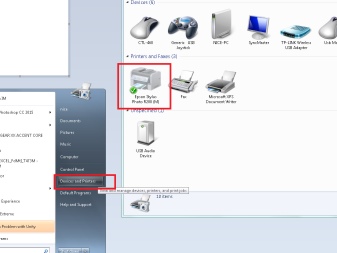
Bağlantı yöntemleri
İş dünyasında, ofis ekipmanlarıyla çalışma yöntemlerinin seçiminde büyük esnekliğe sahip olmak çok önemlidir. Daha önce, ofisler genellikle odanın ortasında bir yerde bulunan herkes için bir cihaz kullanıyordu. Bunu kullanmak için, genellikle tüm kuyruğu olan özel bir bilgisayara gitmeniz gerekiyordu.
Artık birkaç PC'yi ve hatta akıllı telefonları veya tabletleri lazer, mürekkep püskürtmeli, renkli veya siyah beyaz yazıcılara bağlamak için geniş bir çalışma ağı düzenlemek mümkün hale geldi.


Ve tüm bunları ayrı bir yazdırma sunucusu kurmaya gerek kalmadan, tüm bilgisayarları tek bir yazıcıya bağlayabilirsiniz. Her şeyden önce, tüm parçaları yerinde olacak şekilde yazıcıyı düzgün bir şekilde monte etmeniz gerekir. Ardından güç kablosunu yakındaki bir prize takabilirsiniz. Ekipman ya otomatik olarak açılacak ya da başlat düğmesine basmanız gerekecek.

Bire iki bilgisayar
Yeni MFP'lerde genellikle aynı anda birkaç bağlantı noktası bulunur (RG-45, USB, LPT, COM ağı), bu nedenle aynı anda iki bilgisayara bağlanmak için uygun kabloları ve adaptörleri bulmanız yeterlidir. Yani bu yöntem, cihazlarınız arasında yerel bir ağ oluşturulmasını sağlamaz, basit bir fiziksel bağlantı ile sınırlıdır. Ayrıca bir KVM anahtarı veya özel bir yazıcı ayırıcı kullanabilirsiniz. Bir yanda bir USB girişi, diğer yanda bilgisayarlara iki çıkışı var. Böyle bir cihazın dezavantajı, yalnızca bir kanalda çalışmasıdır; bu, istenen bilgisayardan yazdırmaya başlamak için her seferinde manuel olarak değiştirmeniz gerektiği anlamına gelir.


Modelinizde sadece bir konektör varsa veya adaptörlerle uğraşmak istemiyorsanız, bilgisayarları birbiriyle senkronize etmeniz gerekecektir.
Prosedür, yalnızca her iki sistem biriminde de ağ kartları varsa mümkündür. Artık tüm anakartlar, 20 yıldan daha önce piyasaya sürülmemişlerse onlarla donatılmıştır. Bir çalışma grubu oluşturarak doğru baskı ayarlarını düzenleyeceğiz. Bağlamak için yalnızca her iki tarafında RJ-4 konektörleri olan bükümlü çift veya ara kablolara ihtiyacınız vardır. Genel olarak, her şey çok basit, işte adım adım talimatlar.
- "Ağlar ve İnternet" bölümündeki "başlat" menüsü veya "kontrol paneli" aracılığıyla Windows işletim sisteminde yerel bir ağda bir ev grubu oluşturun.
- Ayrıca "Ağ ve Paylaşım Merkezi"nde mevcut tüm bağlantılar görüntülenecektir.
- Bağlantı türünü arıyorsunuz - "yerel ağ".
- "Özellikler" bağlam menüsünde "TCP / IP Protokolü" öğesini genişletin (IPv4'ü seçin, ayrıca v6 olacaktır, ancak nadiren kullanılır).
- Ayrıca ağ parametrelerini yapılandırmanız gereken bir "özellikler" öğesi vardır.
- İlk bilgisayar ana bilgisayar olacaktır, bu nedenle "alt ağ maskesi" alanına 255.255.255.0 ve "IP adresi" alanına 192.168.0.1 girin.
- İkinci bilgisayar sırasıyla 192.168.0.2 ve 255.255.255.0 olacaktır.
- Ardından, "Ağ ve Paylaşım Merkezi" nde soldaki - "gelişmiş paylaşım ayarlarını değiştir" öğesini seçmeniz ve tüm "izin ver" onay kutularını işaretlemeniz gerekir.
- "Bilgisayarım" simgesine sağ tıklarsanız, "sistem özellikleri" menüsünü bulabilirsiniz.
- Yazdırırken karıştırmamak için her PC için ayrı ayrı ayarlanması gereken bir "bilgisayar adı" öğesine sahiptir.
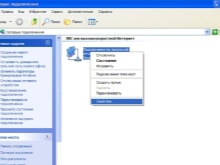
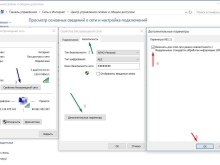
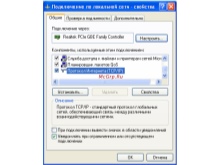
Bundan sonra, ev ağının kullanıma hazır olması için tüm cihazları yeniden başlatın.
Şimdi geriye kalan tek şey yazdırmayı ayarlamak. Böyle bir organizasyon genellikle küçük ofislerde kullanılır, ancak çok sayıda bilgisayarı bir MFP ile birleştirmenin en doğru yolu, bir yazılım uygulamasına sahip özel bir ağ cihazı olan bir baskı sunucusu oluşturmak olacaktır.

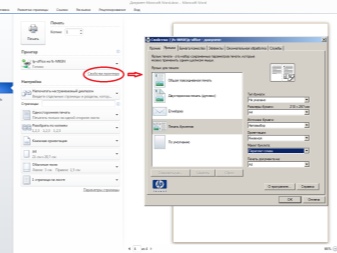
Ağ konektörüne
Güç kablosu, bir bilgisayarı bir yazdırma aygıtına bağlamak için hala çok popüler. Kurulum kolaylığı ve düşük maliyeti nedeniyle, ofis ekipmanlarını doğrudan bağlamak için yaygın olarak kullanılırlar. Her iki cihazın arkasında bir internet bağlantı noktası bulun ve bir yapılandırma raporu yazdırın. Bunu yapmak için, yazıcı açıkken sayfada tasvir ettiğim Latin harfli özel düğmeye basın. 192 ile başlayan bir dijital kod içerecektir.

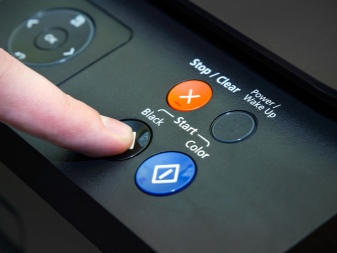
"Başlat" düğmesini kullanarak veya "kontrol paneli" bölümünden "cihazlar ve yazıcılar" menüsünü açın ve "ekle" ye tıklayın. Bağlı cihazların bulunduğu bir pencere veya "yerel yazıcı ekle" düğmesi ile "kurulum sihirbazı" programı başlatılacaktır. Bundan sonra, "TCP / IP" öğesini seçmeniz gereken "yeni bir bağlantı noktası oluştur" u tıklayın. Buraya 192.168.0.1 gibi bir adres de girilir, ancak konfigürasyon raporunda daha önce ne yazdırıldığını tam olarak belirtmek gerekir. Yazıcı ayarlarında, yerel ağ için genel erişimi açın.
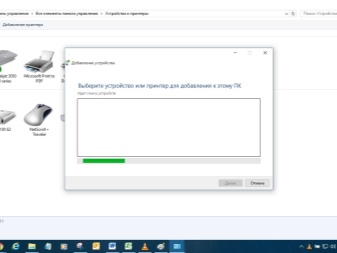
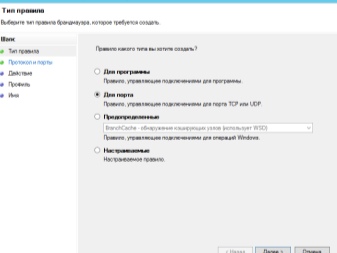
Adaptör aracılığıyla
Modern yazıcılar artık bu tür bağlantıları kullanmasa da, bazıları paralel (LPT - Hat Yazıcı Terminali) ve daha az yaygın olan seri (RS-232C) bağlantı noktaları gibi daha eski konektörlerle bağlanır.


Uygun bir soketi olmayan bilgisayarlar, ucuz bir adaptör kullanılarak bağlanır - USB'den ihtiyacınız olan paralel veya seri konektöre bir adaptör.
Yazıcıyla birlikte gelen veya üreticinin web sitesinden indirilen kurulum diskinden sürücüleri yüklemeniz gerekebilir, çünkü PnP (Tak ve çalıştır) otomatik sürücü yükleme standardı, neredeyse tüm USB-A (erkek veya giriş) ve B (dişi veya dişi) kabloların aksine bazı nadir adaptörlerde çalışmaz. Paralel adaptörler 12 Mb/sn üzerindeki hızları destekler ve Windows 7 dahil çoğu işletim sistemiyle çalışır.
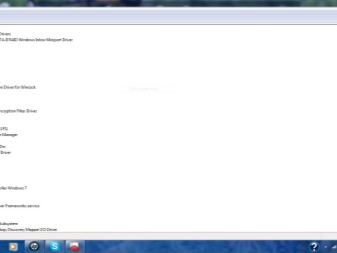

Bir USB kablolu kablo aracılığıyla normal yazdırmayı ayarlamak için kabloyu her iki taraftaki istenen konektörlere takmanız yeterlidir. İşletim sistemine bağlı olarak, sürücüyü yükleme iznini onaylamak için yeni donanımın keşfiyle ilgili bir bildirim görünecektir (İnternet çalışıyor olmalı veya sürücüde yükleme diski bulunmalıdır). Kurulum sihirbazının sezgisel istemlerini izleyin. Otomatik yapılandırma başlamazsa, bunu kendiniz yapmayı deneyin.
- "Yazıcılar ve Tarayıcılar" menüsünden Başlat'ı açın.
- Bir ekleme seçeneğine ihtiyacınız var (yazıcıyı açmayı unutmayın).
- Model adı göründüğünde, üzerine tıklayın ve Yeni Donanım Bulundu Sihirbazı'ndaki talimatları izleyerek kurulumu tamamlayın.
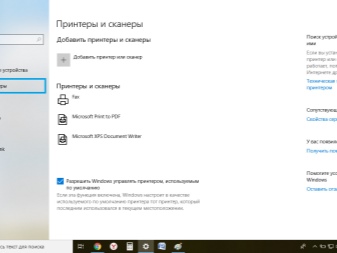
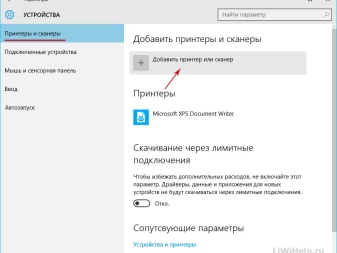
Böylece, iki versiyonda gelen USB kablosu sayesinde yeterince güçlü ve güvenilir bir bağlantı düzenlemek mümkündür: 2.0 ve 3.0. İlk seçenek 380 Mbit'e kadar veri aktarım hızı sağlayacaksa, ikincisi için bu parametre önemli ölçüde artar - 5 Gbit'e kadar. Yüksek kaliteli kablolar koruyucu film ile kaplanmıştır. Üreticiye bağlı olarak uzunluk büyük ölçüde değişebilir, ancak genellikle ev kullanımı için oldukça yeterli olan 5 metreyi geçmez.
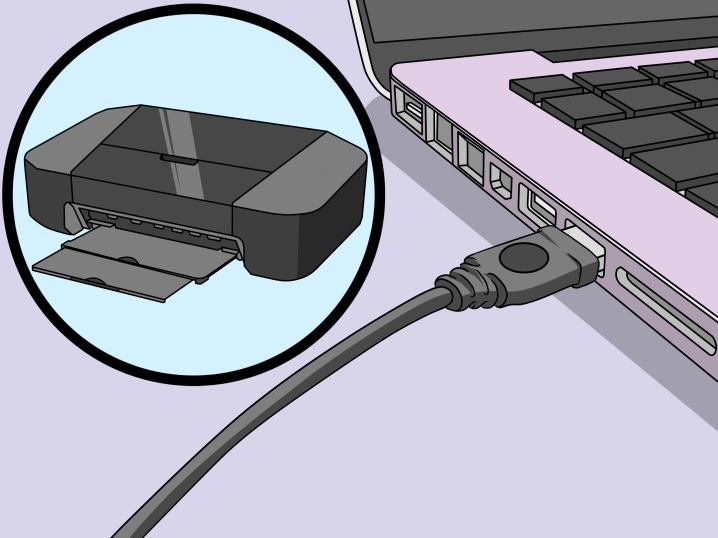
Wi-Fi aracılığıyla
Her şeye dolanan kablolardan kurtulmak istiyorsanız, hava bağlantısı en iyi seçenektir. Bu durumda, yerleşik adaptörleri olan yazıcıları arayabilir veya bunları taşınabilir ağ kartlarına ve yönlendiricilere bağlayabilirsiniz. Bluetooth kablosuz teknolojisini kullanan aygıtlar, duvarlar ve mobilyalar hızlı veri iletimini engellediğinde evde bile her zaman uygun olmayan yalnızca 10 metreye kadar bir yarıçap içinde birbirine bağlanabilir.
İlginç! Yazıcı ile dizüstü bilgisayar arasında daha güvenilir (30 metreye kadar) ve yüksek hızlı bağlantı kurmak için birçok cihazda Wi-Fi desteği bulunur.

"Denetim Masası" - "Donanım ve Ses" sekmesinden yapılandırmak kolaydır. Önce yazıcıyı Aygıt Yöneticisi'ndeki (eğer varsa) listeden kaldırmanız ve ardından geri dönüp "aygıtlar ve yazıcılar" listesinin altında "kablosuz veya ağ yazıcısı ekle" düğmesini tıklamanız gerekir. Bağlantı sihirbazı, kurulumun geri kalanını nasıl tamamlayacağınızı size söyleyecektir, bazen program, belgelerde yazıcıyla birlikte verilen erişim kodunu veya WPS pin kodunu ister veya kontrol üzerindeki gizli bir düğme kullanılarak yazdırılır. Wi-Fi simgeli panel (basmak için ince bir katı çubuğa veya iğneye ihtiyacınız vardır).
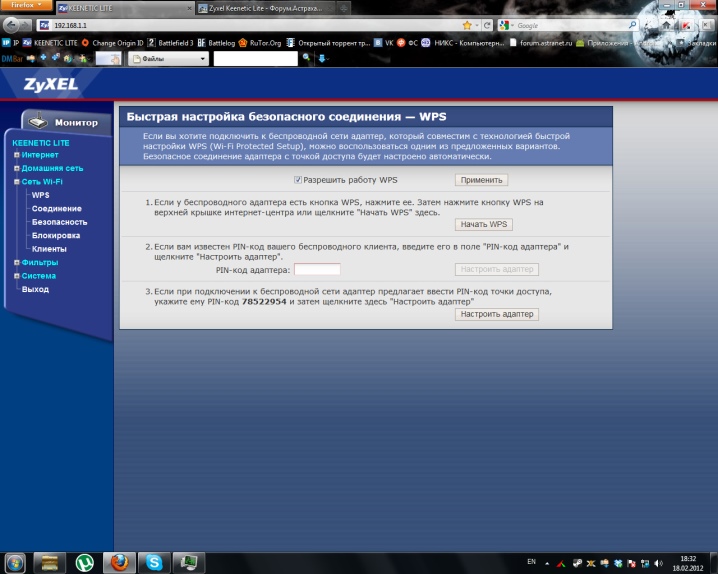
Bu yöntem tüm üreticiler için geçerli değildir, çoğu zaman HP ile olur, diğer yöntemler gerekli şirketin resmi web sitesinde bulunabilir. Bazı modern MFP'ler, akıllı telefon veya tablet gibi taşınabilir cihazlarla bile eşleştirme seçeneğine sahiptir.

özelleştirme
Yazıcının yapılandırmasının ayarlanması, bir bilgisayar veya yerel ağ ile senkronizasyonla bitmez. Baskıyı doğrudan mevcut ihtiyaçlarınıza göre özelleştirmek için eğlence bundan sonra başlar. Diğer bir deyişle, bir bağlantıdan farklı olarak, üzerinde çalışmanız gereken belgelerin türüne bağlı olarak yazdırma ayarları sık sık değişebilir.
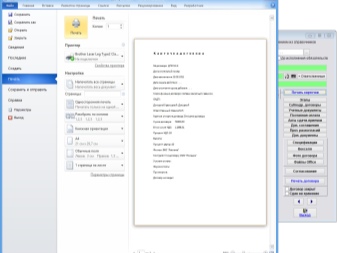
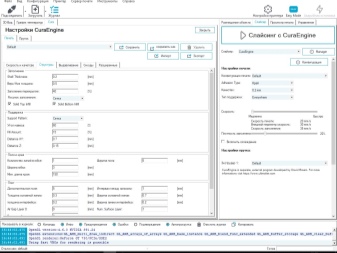
İlk olarak istediğiniz belgeyi seçin ve açılan pencereye sağ tıklayarak "yazdır"a tıklayın veya dosyayı uygun herhangi bir düzenleyicide açın ve menünün sol üst köşesinde uygun komutu bulun. Bu, "Ctrl + P" tuş kombinasyonu kullanılarak daha da hızlı yapılabilir. Varsayılan olarak, ayarlar "belgenin tüm sayfalarını" gösterir, ancak istediğiniz birini veya belirli olanları seçebilirsiniz (çift ve tek, sayfaların kitaplarda olduğu gibi sayfanın her iki tarafına da sıralı olarak yazdırılması için uygundur) veya genellikle metnin ve resimlerin yalnızca bir kısmı , daha önce sol fare düğmesini basılı tutarak seçmişler.
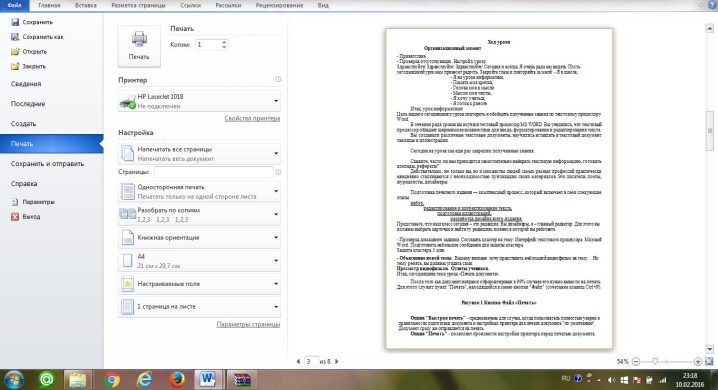
Ardından, "ana" sekmesindeki "özellikler" aracılığıyla yazdırmaya hazırlık penceresinde aynı yerde gerçekleştirilen sayfa yönlendirme ayarı gelir.
Yönlendirme dikey (dikey) ve yataydır (yatay). Ayrıca, mürekkep veya toner tasarrufu sağlayan bir grafik ayarı vardır. Bir test baskısı, ortaya çıkan görüntü kalitesini gösterecektir. Cihaz modeline bağlı olarak, yine de bir çok farklı ayar seçeneği olabilir ve bunlarla başa çıkmak tek bir makalede açıklanandan biraz daha uzun sürer. Bu nedenle, bir bilgisayarı bir yazıcıya bağlamak, çalışması sırasında olabilecek en kolay şeydir.
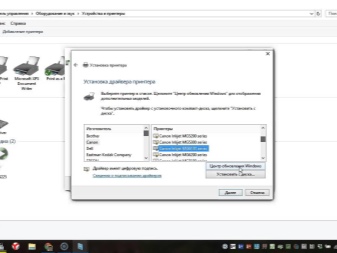
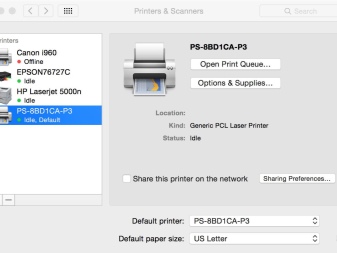
Olası sorunlar
Herhangi bir nedenle işletim sistemi yazıcıyı görmüyorsa (çoğunlukla bu, eski modeller için desteğin sona ermesi veya sürücülerin bulunmamasından kaynaklanır), aygıtı "Aygıtlar ve Yazıcılar" menüsüne ekleyerek yeniden yükleyebilirsiniz. . Bazen bilgisayar onu farklı bir aygıt olarak görür, örneğin yazıcı yanlışlıkla bir yazılım aygıtı olarak tanımlanırsa ve sürücülerin yüklenmesine izin vermezse. Windows'ta bu sorunu çözmek için "CTRL + R" klavyesindeki tuş kombinasyonunu kullanarak önceki ayarlara geri dönebilir, ardından enter düğmesine basabilir ve açılan listeden Sistem Geri Yükleme'yi seçebilirsiniz. Ayrıca, doğru çözümü otomatik olarak bulabilen bir sorun giderme sihirbazı vardır.
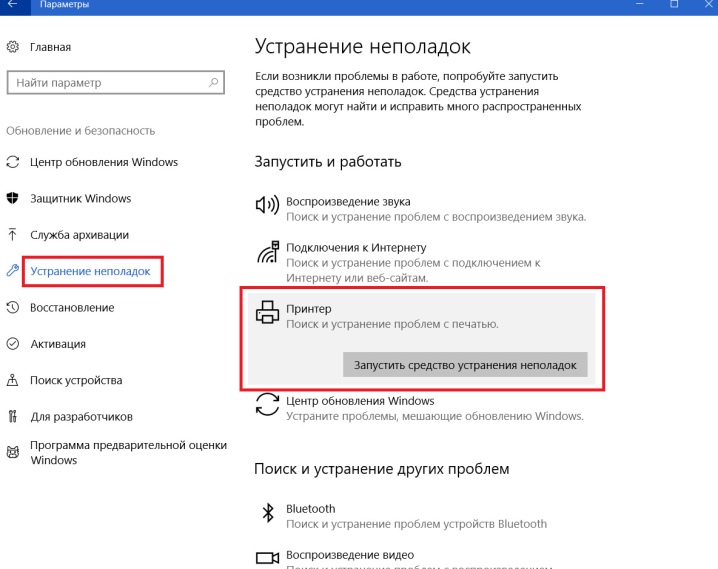
Hakikat! Windows 10, bağlı tüm aygıtların çalışması için gereken sürücüleri otomatik olarak yükler. Bu olmazsa, doğrudan yazıcı üreticinizin web sitesinden manuel olarak yükleyebilirsiniz.
Hepsi aynı Windows işletim sistemi kontrol panelinde, otomatik güncelleme aramasını işaretleyebileceğiniz "cihazları kurmak için ayarları değiştir" sekmesi vardır. Son çare olarak, her şey başarısız olursa, MFP'nizin teknik desteğine veya Microsoft geliştiricilerinden gelen geri bildirimlere başvurabilirsiniz. Bazen cihazın bazı işletim sistemleriyle uyumlu olmadığı görülür. Yazılım bölümünde her şeyin doğru çalışması gerektiğinden eminseniz, sistem biriminin donanımında bir arıza olabilir.Kablolar / adaptörler bozuk veya konektörlerin kendileri kirli, bazen ağ kartının "kontrol paneli" üzerinden bağlantısını kesmeye ve yeniden yapılandırmaya yardımcı oluyor.
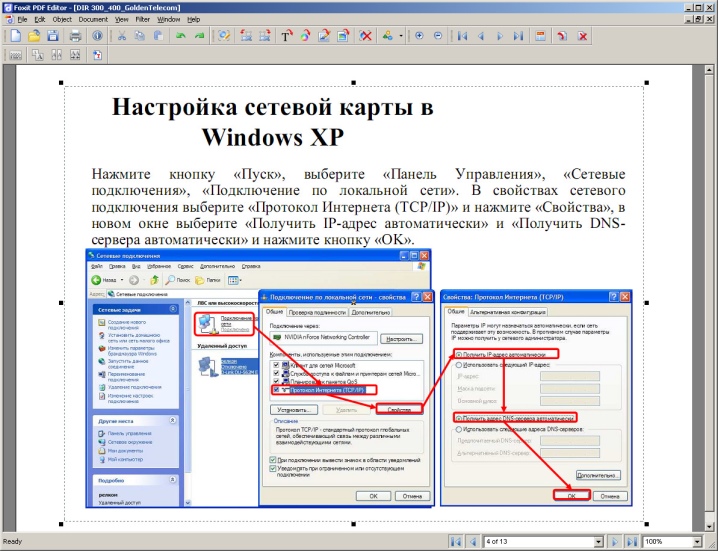
Hakikat! Oldukça yaygın bir durum (zamanla bir fıkra haline geldi), "arızanın" nedeni, yazıcıyı görmeyi bırakan bilgisayardan kabloyu çekmenin banal olduğu durumlarda.
Benzer şekilde, uzun süre hiçbir şey yazdırmadıysanız, bazı modeller uyku moduna geçebilir veya kapanabilir, bu nedenle, çalışmaya devam etmek için güç düğmesine basmanız yeterlidir. Ayrıca, bir arıza sırasında, yazıcıyı bilgisayar menüsünden ayarlayarak da ortadan kaldırılan yazdırma kuyruğu donabilir, her modelin bir belgenin yazdırılmasını iptal etme veya askıya alma özellikleri olabilir. Ardından yazıcıyı kapatıp açmayı ve yazdırılacak bir şeyi yeniden göndermeyi deneyin.
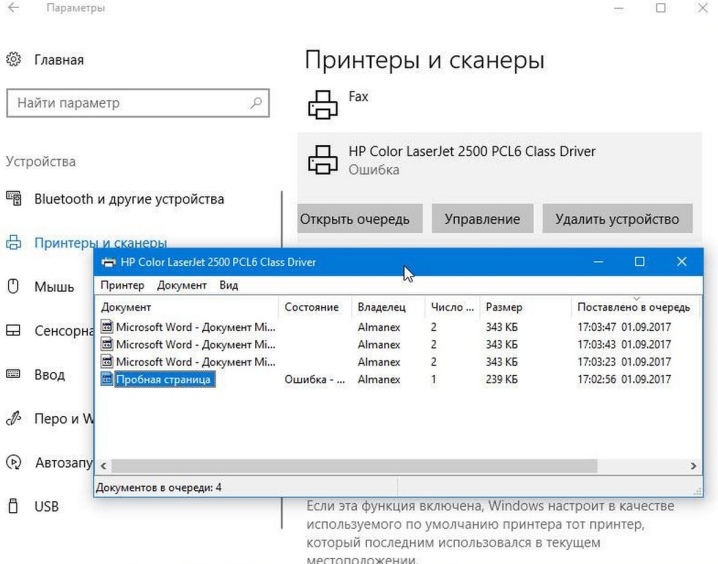
Öneriler
Yazıcıyı kurmak ve bağlamak için genel öneriler, yalnızca dizüstü bilgisayarın ve MFP modelinin kendisine değil, aynı zamanda işletim sisteminin türüne de bağlıdır; bu nedenle, her durumda eylemler biraz farklı olacaktır. Yeni bir cihaz satın almadan önce, dizüstü bilgisayarınızın belirli modellerle uyumluluğu hakkında tüm bilgileri bulmaya çalışın, böylece daha sonra satmak zorunda kalmazsınız veya uygunsuz ve karmaşık bağlantı yöntemlerine başvurmazsınız.

Tercih edilen bağlantı türü hakkında konuşursak, o zaman evde genellikle oldukça pahalı bir sunucunun ek satın alınmasıyla çok fazla uğraşmamaya çalışırlar. Sonuçta, bir dairenin alanı genellikle küçüktür ve yerel bir ağ maksimum 2-5 cihazdan oluşur, bu da bükümlü bir çiftin maksimum 10 metreye ihtiyaç duyabileceği anlamına gelir, bu çok daha karlı ve daha güvenilirdir. kablosuz ağdan daha
Öte yandan ofiste, ofisler arasında doğrudan iletişim yönlendirmenin maliyeti ve karmaşıklığı, Wi-Fi ile karşılaştırıldığında çok emek yoğun ve güvenilmezdir. Birçok modern MFP'de yerleşik kablosuz bağlantı bulunur, ancak bunlar geleneksel modellerden daha pahalıdır. Seçim senin!

Bir bilgisayara bir yazıcı nasıl bağlanır, aşağıya bakın.













Yorum başarıyla gönderildi.